오스카상 수상 영화인 ET(The Extra-Terrestrial)가 원래는 외계인이 가축을 사냥하는 내용의 공포 영화 각본으로 시작되었다는 걸 알고 계셨나요? 아니면 YouTube가 원래 데이트 웹사이트로 시작했던 걸까요?
첫 번째 초안에 완벽한 것은 없습니다. 최상의 결과물을 만들어내는 데 중요한 역할을 하는 것이 반복적인 수정작업이죠. 우리는 아이디어를 이리저리 실험하고 초안을 수정하는 과정에서 아이디어를 새로운 시각으로 바라보고 신선한 영감을 얻습니다.
하지만 최신 수정 버전이 마음에 들지 않아 이전 버전으로 되돌려야겠다고 결심했을 때 실수로 이전 버전을 덮어썼다는 사실을 깨닫게 되는 것처럼 끔찍한 일도 없습니다. 맙소사, 정말 큰일 났네요.
덮어쓴 파일의 이전 버전을 복원하려는 경우, 기기와 저장소 설정에 따라 시도할 수 있는 몇 가지 방법이 있습니다. 이 가이드에서는 각 항목을 살펴보고, 앞으로 파일 버전을 손쉽게 관리할 수 있는 팁을 알려드립니다.
파일 버전을 복구할 때의 문제점
안타깝게도, 이전 버전의 파일을 복구하는 것은 삭제된 파일을 복구하는 것만큼 간단하지 않은 경우가 많습니다.
파일을 삭제할 때는 보통 파일이 차지하고 있던 만큼의 저장 공간에 새 데이터를 저장할 수 있게 되고, 파일 자체는 일정 기간 동안 보존됩니다. 이와 반대로, 파일을 저장할 때는 지정된 위치에 저장되어 있던 파일의 이전 버전을 덮어쓰기 때문에 똑같은 복구 프로세스를 적용할 수 없습니다.
파일 버전 복원을 위한 단일하고 간단한 솔루션은 없으며 방법도 다양합니다. 즉, 성공할 수 있는 것이 하나 있기를 바라면서 여러 가지를 시도해야 할 수도 있다는 뜻입니다.
이를 염두에 두고 아래에서 Dropbox가 정리한 상황별 네 가지 방법을 살펴보세요.
파일을 이전 버전으로 되돌리는 방법 4가지
아래 링크를 클릭해 가장 적절한 방법으로 이동하세요.
Windows에서 이전 버전 도구를 사용해 파일 복원
Windows의 이전 버전 도구를 미리 활성화해 놓았다면, 이 도구가 파일을 복원하는 가장 간단한 방법입니다.
이전 버전 도구를 사용해 파일을 복원하는 방법은 다음과 같습니다.
- Windows 탐색기를 열고 덮어쓴 파일이 들어 있는 폴더를 엽니다.
- 폴더 안의 아무 곳에나 마우스 오른쪽 버튼을 클릭한 다음 속성을 선택합니다.
- 이전 버전 탭을 선택합니다.
- 날짜가 적힌 버전 목록을 보고 원하는 버전을 찾으세요.
- 복원하려는 버전을 클릭하고 복원을 클릭하세요.
이 방법을 사용하려면 미리 해당 기능을 설정해야 하므로, 많은 사람들에게는 이 옵션이 적합하지 않을 수 있습니다. 대신, 아래의 조금 더 기술적인 Temp 폴더 솔루션을 시도해 보세요.
클라우드 스토리지로 이전 버전 복원
Dropbox와 같은 클라우드 스토리지 시스템은 종종 파일의 변경내용 기록을 보관하므로 필요한 경우 변경 사항을 롤백할 수 있습니다록
Dropbox를 사용하면 파일 복구 및 변경내용 기록이 간편합니다. 변경내용 기록을 불러와 변경 사항을 취소하고 모든 파일의 이전 버전을 복원하기만 하면 됩니다. 파일 형식에 관계없이 Dropbox는 모든 파일의 변경내용 기록을 저장합니다.
현재 Dropbox 클라우드 스토리지 사용자이고 변경내용 기록이 어떻게 작동하는지 더 자세히 알고 싶은 경우 도움말 센터를 참조하세요. 여기에서 변경내용 기록 개요 및 파일 버전 복구 가이드 문서에서 필요한 모든 정보를 찾을 수 있습니다.
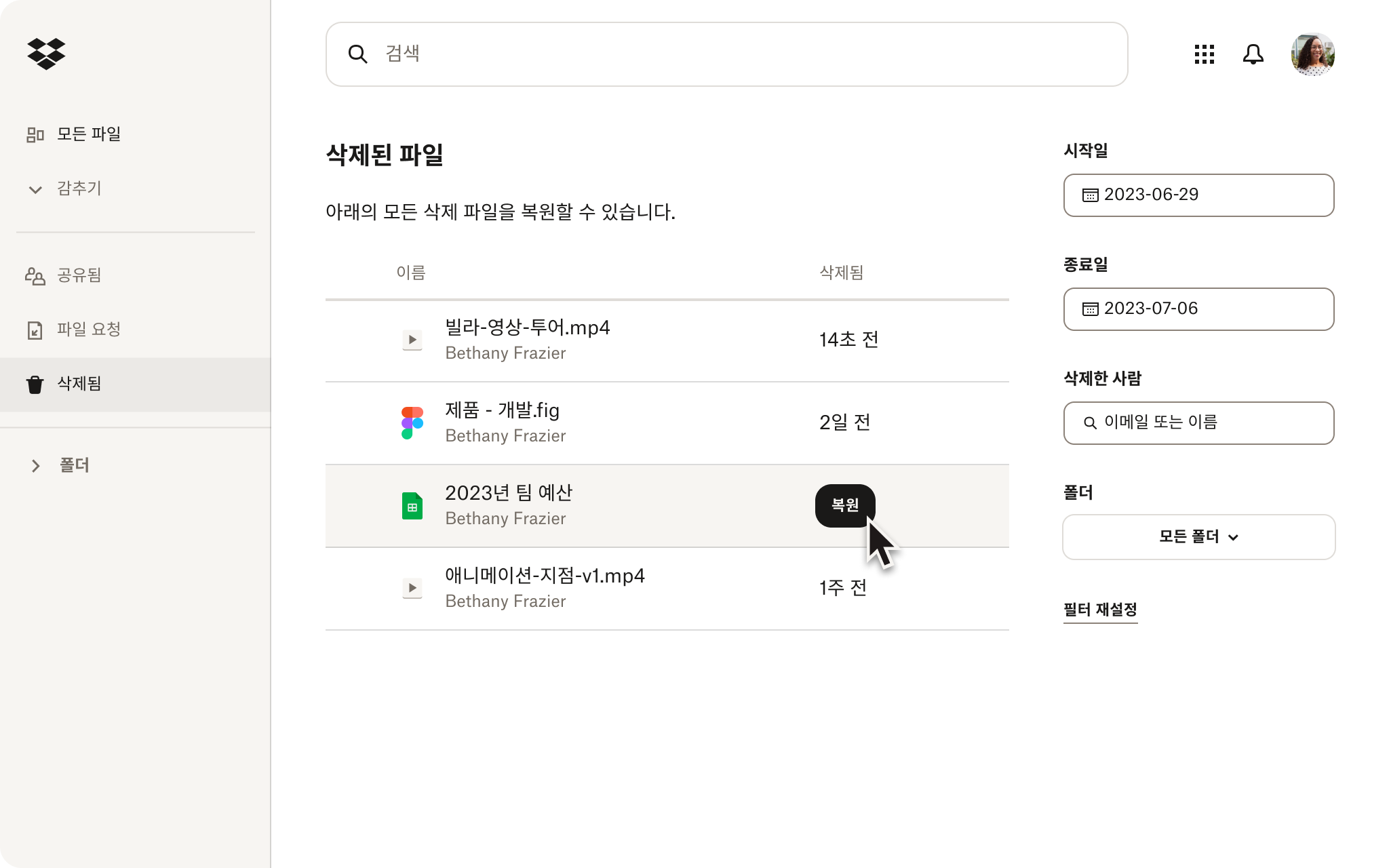
Windows에서 Temp 폴더를 사용해 파일 복원
"Temp" 폴더는 Windows 및 애플리케이션에서 프로그램을 실행하는 데 필요한 임시 파일을 저장하는 데 사용되는 기본 폴더 위치입니다.
다시 말해, Temp 폴더는 프로그램에 필요하거나 프로그램 사용 중 생성되는 데이터를 보관하는 일종의 쓰레기 처리장인 셈입니다. 이 폴더는 보통 시스템 폴더에 숨겨져 있어 보이지 않지만, 최근 사용한 애플리케이션에서 있었던 이전 활동의 흔적을 여전히 보존하고 있는 경우가 많습니다.
이 방법은 주로 프로그램이 충돌했을 때 저장되지 않은 파일을 복구하는 방법으로 사용되지만, 이 방법을 사용해 자동으로 저장된 이전 사본을 찾을 수도 있습니다.
Temp 폴더에서 파일에 액세스하는 방법은 다음과 같습니다.
- 시작 메뉴를 열고 "실행"을 검색한 후 Enter를 눌러 실행 메뉴를 엽니다.
- 다음 텍스트를 입력하거나 복사하세요.
- %시스템드라이브%\Windows\온도
- 1단계와 2단계를 반복합니다. 이번에는 다음 텍스트를 사용합니다.
- %사용자프로필%\AppData\로컬\임시
- 두 개의 폴더를 열고 각 폴더에서 필요한 파일을 찾으세요.
- 파일을 찾았다면 마우스 오른쪽 버튼을 클릭하고 '다른 프로그램으로 열기'를 선택하세요.
- 일반적으로 파일을 여는 데 사용하는 프로그램을 선택하고 열기를 클릭합니다.
Mac에서 파일 버전 탐색 및 복원
Mac 사용자라면 운이 좋으시네요. macOS에 탑재된 시스템 덕분에 Mac 장치에서 파일을 복원하는 방법은 훨씬 간단합니다.
Time Machine 기능이 활성화되어 있다면 덮어쓴 파일을 복구하려면 Finder에서 파일이 있는 폴더를 열고 Time Machine 보관소에서 이전 버전을 선택한 다음 복원하기만 하면 됩니다.
Keynote, Pages, Numbers 파일의 이전 버전을 찾고 있다면 각 프로그램에 이전 버전을 탐색하는 기능이 탑재되어 있습니다.
Keynote, Pages, Numbers에서 파일 버전을 복원하는 방법은 다음과 같습니다.
- 이전 버전으로 복원하려는 파일을 열고 파일 > 되돌리기를 클릭한 다음 모든 버전 찾아보기를 선택합니다.
- 현재 문서는 왼쪽에 표시되고, 이전 버전은 오른쪽에 표시됩니다.
- 화살표나 가장 오른쪽에 있는 타임라인을 사용하여 버전을 찾아보고 필요한 버전을 선택하세요.
- 복원하고 싶은 버전을 찾으면 복원 버튼을 클릭하여 버전을 다시 가져오세요.
- 혹은 전체 파일을 복원할 필요가 없다면 이전 버전의 콘텐츠를 복사하여 현재 버전으로 붙여넣을 수 있습니다.
- 파일을 새롭고 별도의 사본으로 복원할 수도 있습니다. Option 키를 누른 채로 '사본 복원'을 선택하기만 하면 됩니다.
- 완료되면 완료를 클릭하세요.

다음에 할 일: 나중에 버전을 쉽게 복구할 수 있도록 파일을 백업하세요.
이제 버전 관리 문제를 해결했으니 다시는 이런 문제를 겪지 않도록 조치를 취하는 것이 좋지 않을까요?
좋은 소식이 있습니다. Dropbox Backup 덕분에 더 쉬운 방법이 생겼습니다.
Dropbox Backup은 자동으로 실행되는 클라우드 백업 솔루션입니다. 즉, 정기적으로 로컬 환경에 저장된 모든 파일의 현재 버전과 장치를 클라우드에 복사하죠. 전체를 백업하든 필요에 따라 부분적으로만 백업하든 이 백업은 언제든지 클릭 몇 번으로 복구가 가능합니다.
그래서 이전 버전의 파일을 장치에서 삭제한 경우에도 빠르게 탐색해 복원할 수 있습니다. 복원할 방법이 없을 것 같은 상황에서도 문제를 해결해주는 생명의 은인 같은 존재이죠.
또한, 백업이 자동으로 클라우드에 저장되기 때문에 하드 드라이브의 저장 공간을 차지하지 않으며, 수동으로 백업하는 데 시간을 할애할 필요도 없습니다. 게다가 Dropbox Backup은 클라우드 기반 솔루션이라 인터넷만 연결되어 있으면 어디서나 파일과 데이터를 복구할 수 있습니다. 파일과 데이터를 꼭 기존의 장치로 복구할 필요도 없죠.
파일 버전을 안전하게 보호해주는 Dropbox Backup
이제 파일을 이전 버전으로 복원했으므로 Dropbox Backup을 사용하여 파일을 쉽게 보호하고 나중에 쉽게 복구할 수 있습니다.


